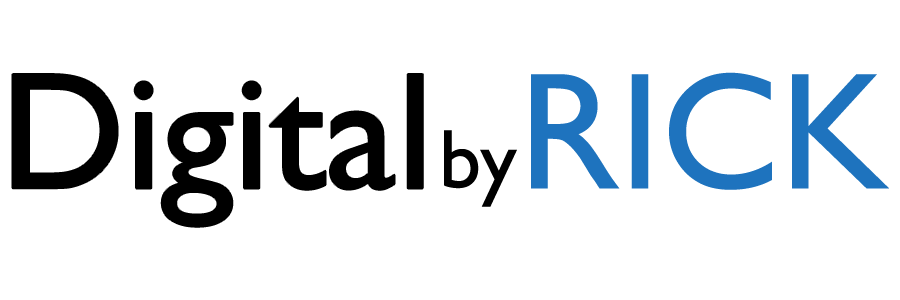Chào mọi người, đây là bài đầu tiên trong series Tự thiết kết website của mình.
Trước khi tự làm một website cho riêng mình thì các bạn cần hiểu một vài thứ cơ bản để có thể chạy được một website. Đó chính là:
Nền tảng của website đó : Ở đây mình sẽ hướng dẫn mọi người dùng WordPress
Tên miền : Để hệ thống internet định danh và cho trang web của các bạn hoạt động, thì bạn cần đăng ký một tên miền theo tên tuỳ ý của mình.
Hosting: Hay còn gọi là máy chủ, đây chính là những máy chủ ảo để đưa website của bạn lên trên mạng, bạn cũng cần đăng ký một hosting hoặc có thể sử dụng chung với bạn bè.
Cách mua tên miền giá rẻ tại việt nam
Có rất nhiều nhà cung cấp tên miền tại Việt Nam và cả ở nước ngoài, tuy nhiên mình chọn nhà cung cấp VN vì khi gặp sự số cũng dễ dàng liên hệ với họ để giải quyết. Và cả phần thanh toán hoặc nâng cấp sau này cũng rất tiện lợi.
Cá nhân mình thì sử dụng Nhà cung cấp tên miền Inet , hãy ấn vào liên kết trên và chọn một tên miền cho mình.

Đăng ký một tài khoản ở phần người dùng bên góc phải, sau đó hãy quay về trang chủ & nhập tên thương hiệu bạn muốn đăng ký cho website
VD: Bạn đăng ký tên miền cho thương hiệu Kính Mát SunQ, hãy nhập “kinhmatsunq” vào ô tìm kiếm

Hệ thống sẽ ưu tiên hiển thị 3 tên miền phổ biến nhất là .vn, .com, .com.vn. Tuỳ vào nhu cầu của từng người sẽ có nhiều lựa chọn khác nhau. Nếu bạn bán trên toàn quốc thì .com là lựa chọn hợp lý.
Hoặc bạn chỉ bán trong nước Việt Nam thì đăng ký .vn.
Theo kinh nghiệm của mình thì tên miền .vn sẽ có lợi hơn trong việc người việt nhận diện thương hiệu của mình, cũng như sẽ được luật pháp của Việt Nam hỗ trợ khi gặp kiện cáo…
Do đó tên miền .vn sẽ mắc hơn tên miền .com do có thuế, và khi đăng ký bạn phải gửi đầy đủ thông tin cũng như số CMND hoặc giấy tờ tuỳ thân để sở hữu.

Hãy nhấp chọn mua > Ấn vào icon giỏ hàng bên tay phải để đến trang thanh toán > Bấm tiếp tục

Ở đây hãy nhập đầy đủ thông tin có dấu * để thanh toán, hãy chọn “Thanh toán online” để thanh toán nhanh qua thẻ ngân hàng nhé.
Sẽ mất tầm 20p để INET liên hệ cho bạn và xử lý đơn hàng, hãy chịu khó đợi nhé!
Cách mua Hosting giá rẻ tại Việt Nam
Nếu bạn đã mua tên miền ở trên thì bạn đã có tài khoản của Inet, trên thanh Menu hãy chọn Hosting > Web Hosting

Đến đây sẽ có nhiều người có câu hỏi là nếu chưa bao giờ tự quản trị một website, thì có khó khăn để sử dụng không?
Các bạn yên tâm, trong bài viết mình sẽ hướng dẫn rất kỹ lưỡng từng bước thao tác. Và Inet họ có đội ngũ hỗ trợ qua chat & điện thoại 24/7 nên nếu sau này có vấn đề thắc mắc bạn có thể nhanh chóng nhận được sự hỗ trợ ngay tức khắc.
Sau khi truy cập vào phần Web Hosting các bạn sẽ thấy có 3 gói dịch vụ chính của Inet. Nếu chỉ vận hành một website thì chọn gói A, nếu bạn có từ 1 – 5 website hoặc muốn mua chung với bạn bè hãy chọn gói B.
SSD Storage: Nghĩa là dung lượng ổ cứng của bạn, Inet hỗ trợ gói A là 20GB dung lượng.
Các bạn yên tâm nếu vận hành một website thì ban đầu nếu sử dụng nhiều nó cũng chỉ rơi vào 1 – 5GB dung lượng thôi.

Sau khi bấm đăng ký thì thao tác mua y hệt như ở trên, hãy vào Giỏ hàng và chọn thanh toán Hosting của mình.
Hướng dẫn trỏ tên miền về hosting
Hãy vào giao diện người dùng > Danh sách dịch vụ > Chọn Hosting để vào xem trước IP của máy chủ bạn là gì?

Hãy copy lại dải IP để tiến hành trỏ tên miền về host (IP thường có dạng 4 số nối liên cách nhau bởi dấu chấm)
Sau đó vào phần Tên miền ở kế bên > Bấm cập nhật bản ghi.

Hãy nhập bản ghi giống như dưới đây và lưu lại từng cái bằng cách click vào dấu tích xanh
Dưới đây mình để tên miền Giá trị bản ghi là ví dụ “kinhmatsunq“, tuy nhiên bạn hãy thay tên miền vừa nãy bạn đã mua vào nhé.

Sau khi lưu lại là đã thành công trỏ tên miền, hãy đợt tầm 20p để bản ghi có hiệu lực nhé.
Như vậy là đã kết thúc bài đầu tiên, có vài bạn sẽ hơi bị “ngộp” phải không nào.
Đó là một trạng thái rất dễ hiểu khi bạn học một cái mới.
Tuy nhiên hãy cố gắng, series này mình viết để hướng dẫn những bạn chưa biết gì về lập trình, code cũng như công nghệ thông tin.
Thời đại bây giờ các nhà cung cấp họ rất phát triển và họ luôn muốn hướng đến những thao tác tối giản dễ dàng nhất để khách hàng của mình sử dụng.
Hãy tiếp tục theo dõi bài số 2 để tiếp tục hành trình tạo cho riêng mình một cái website nhé.
>> Bài 2 : Hướng dẫn cài đặt wordpress lên hosting & chọn lựa giao diện web phù hợp
Đánh giá 5 sao nếu thấy bài viết hữu ích nhé ^^
[Tổng: 2]
Founder của Digital By Rick.
Hy vọng những chia sẻ của mình giúp mọi người có thể làm Kinh Doanh Online, Marketing & Chuyển Đổi Số hiệu quả hơn.